|
|
LAVIE Tab E(Android 5.0)のメールアプリで受信のときに音を鳴らす方法 | ||
LAVIE Tab E(Android 5.0)のメールアプリで受信のときに音を鳴らす方法 |
Q&A番号:018773 更新日:2016/06/22
 | LAVIE Tab E(Android 5.0)のメールアプリで、受信のときに音を鳴らす方法について教えてください。 |
 | タブレットの音量設定と、メールアプリの設定を変更することで、メール受信時に音を鳴らすことができます。 |
タブレットの音量設定と、メールアプリの設定を変更することで、メール受信時に音を鳴らすことができます。
はじめに
メールアプリでは、メールを受信したときに、通知の音を鳴らすことができます。
タブレットの音量設定で通知の音量を設定し、メールアプリの設定で「メール着信通知」をONにします。
操作手順
LAVIE Tab E(Android 5.0)のメールアプリで受信のときに音を鳴らすには、以下の操作手順を行ってください。
ホーム画面を開き、「設定」をタップします。
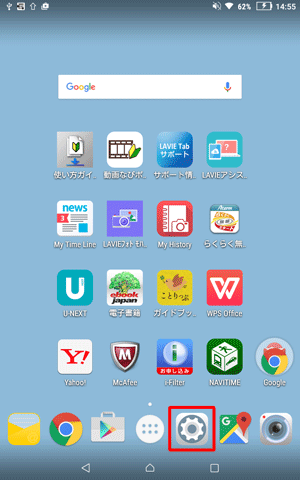
「端末」欄の「音声と通知」をタップします。
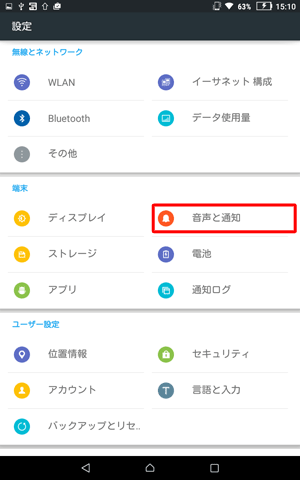
「プリセットされたプロフィール」欄の「全般」の右側にある「
 」をタップします。
」をタップします。
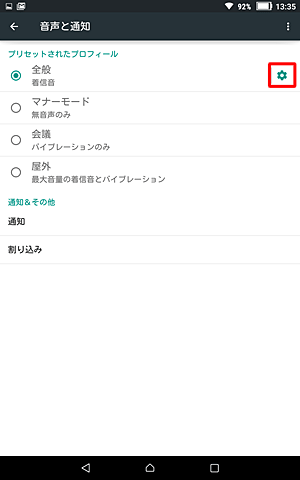
「全般」欄の「通知の音量」のつまみを左右にスライドして音量を調整します。
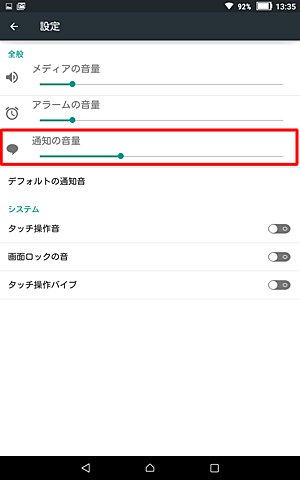
画面下の「
 」をタップします。
」をタップします。
ホーム画面に戻ったら、メールアプリをタップして起動します。
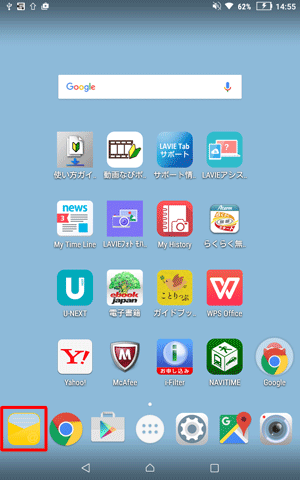
メールアプリの画面左上にある「
 」をタップし、「設定」をタップします。
」をタップし、「設定」をタップします。
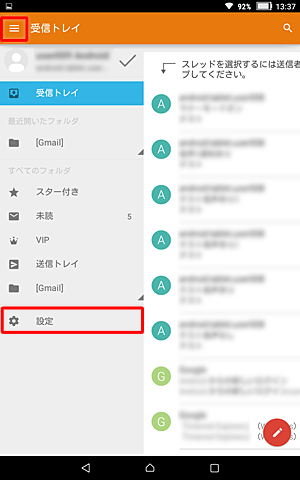
「全般設定」の一覧から、通知したいアカウントをタップします。
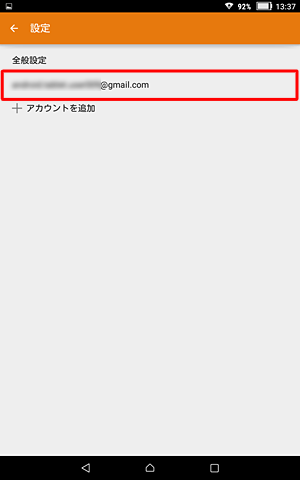
選択したアカウントの画面が表示されます。
「通知設定」欄の「メール着信通知」をタップし、チェックを入れます。
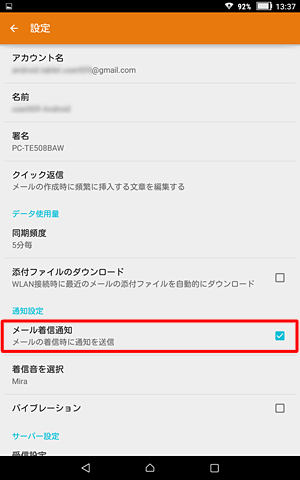
補足
タブレットの設定でマナーモードなどを設定し、通知の音量を「0」にしている場合は、メールアプリで上記の設定を変更してもメール受信時に音は鳴りません。
以上で操作完了です。
対象製品
PC-TE508BAW / PC-TE510BAL
このQ&Aに出てきた用語
|
|
|


 LAVIE Tab(Android)のメールアプリで受信のときに音を鳴らす方法
LAVIE Tab(Android)のメールアプリで受信のときに音を鳴らす方法








